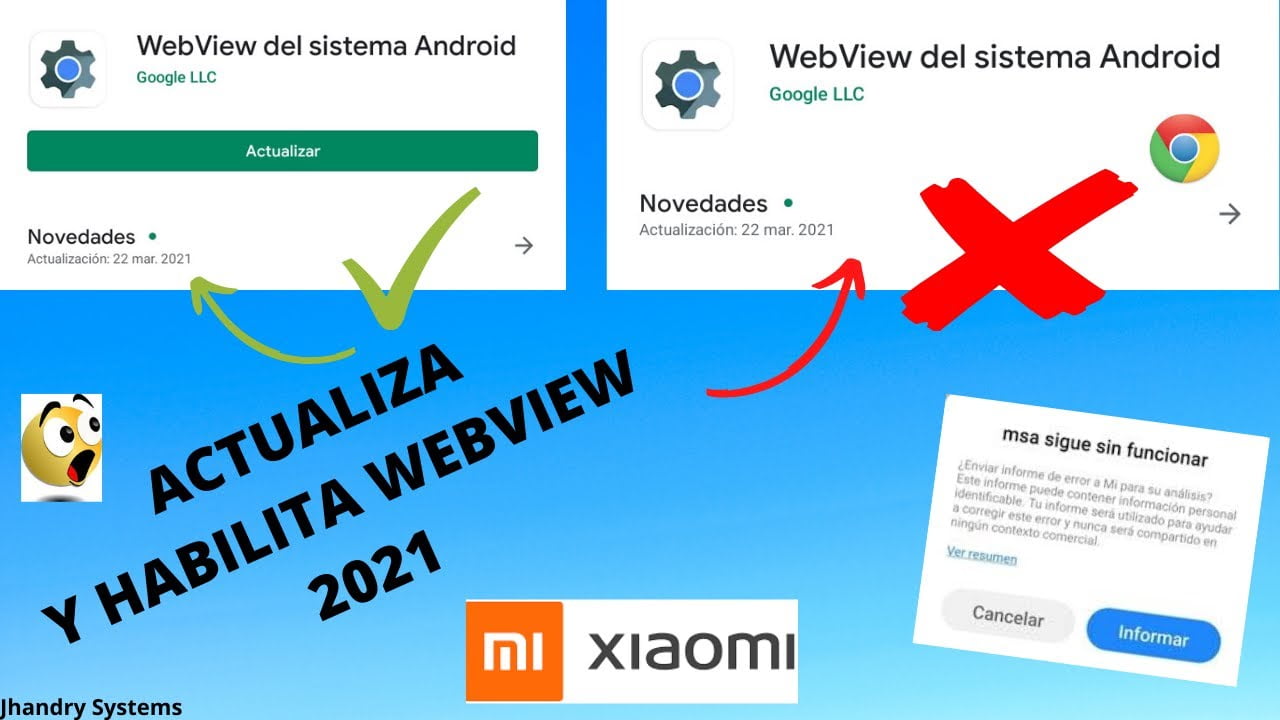
Android WebView es una herramienta útil para mostrar contenido web dentro de una aplicación móvil. Sin embargo, puede surgir el problema de que no funcione correctamente en algunos dispositivos o versiones de Android. En este artículo se abordarán algunas soluciones para solucionar problemas comunes de Android WebView y garantizar que tu aplicación se ejecute sin problemas en todos los dispositivos.
Consejos para resolver los problemas de WebView en dispositivos Android
WebView es un componente esencial en dispositivos Android, ya que permite la visualización de contenido web dentro de una aplicación. Sin embargo, en ocasiones puede presentar problemas que dificultan su correcto funcionamiento. A continuación, se presentan algunos consejos para solucionar los problemas más comunes de WebView:
1. Actualiza WebView: Para asegurarte de que WebView está funcionando correctamente, es importante mantenerlo actualizado. Puedes hacerlo a través de Google Play Store.
2. Borrar la caché de WebView: Si WebView no está funcionando correctamente, es posible que la caché esté causando el problema. Para solucionarlo, borra la caché de WebView en la sección de aplicaciones en la configuración del dispositivo.
3. Verifica la conexión de red: Si WebView no carga contenido o muestra errores, verifica que el dispositivo tenga una conexión estable a internet.
4. Comprobar permisos: Asegúrate de que la aplicación tenga los permisos necesarios para acceder a WebView. Puedes revisar esto en la sección de permisos en la configuración de la aplicación.
5. Reinicia el dispositivo: En ocasiones, simplemente reiniciar el dispositivo puede solucionar problemas con WebView.
Si después de seguir estos consejos aún tienes problemas con WebView, es posible que debas buscar ayuda de un experto en Android o contactar al soporte técnico del fabricante del dispositivo.
Actualizando el WebView en dispositivos Android: Guía paso a paso.
El WebView es una herramienta muy útil en dispositivos Android, ya que permite cargar páginas web directamente en una aplicación. Sin embargo, en ocasiones puede presentar problemas, como errores de carga o problemas de seguridad. En este artículo, te mostraremos cómo solucionar estos problemas actualizando el WebView en tu dispositivo Android.
Lo primero que debes hacer es revisar la versión de WebView que tienes instalada en tu dispositivo. Para hacer esto, sigue estos pasos:
Paso 1: Abre la aplicación de Configuración en tu dispositivo Android.
Paso 2: Busca la sección de Aplicaciones o Administrador de aplicaciones.
Paso 3: Busca la aplicación de WebView en la lista de aplicaciones instaladas.
Paso 4: Verifica la versión de WebView que tienes instalada. Si es una versión antigua, necesitas actualizarla.
Para actualizar el WebView en tu dispositivo Android, sigue estos pasos:
Paso 1: Abre la aplicación de Play Store en tu dispositivo Android.
Paso 2: Busca la aplicación de WebView en la lista de aplicaciones disponibles.
Paso 3: Si hay una actualización disponible, haz clic en el botón de Actualizar.
Paso 4: Espera a que se descargue e instale la actualización.
Una vez que hayas actualizado el WebView en tu dispositivo Android, es posible que necesites reiniciar tu dispositivo para que los cambios surtan efecto.
Si tienes algún problema con el WebView, asegúrate de verificar la versión que tienes instalada y actualizarla si es necesario.
Solución para volver a activar WebView en tu dispositivo
Si has estado experimentando problemas con Android WebView en tu dispositivo, como por ejemplo que no se carga adecuadamente o se cierra inesperadamente, no te preocupes, existe una solución para este problema.
Primero, asegúrate de que tu dispositivo tenga la última versión de Android WebView instalada. Puedes verificar esto a través de la Google Play Store.
Segundo, si ya tienes la última versión, intenta desinstalar y volver a instalar la aplicación. Esto a menudo puede resolver cualquier problema que esté ocurriendo con WebView.
Tercero, si la desinstalación y reinstalación no funciona, intenta borrar la cache y los datos de la aplicación desde la configuración de tu dispositivo. Esto puede ayudar a resolver cualquier problema de almacenamiento que esté afectando la aplicación.
Cuarto, si aún estás experimentando problemas, intenta reiniciar tu dispositivo. A veces, un simple reinicio puede solucionar problemas técnicos que estén ocurriendo.
Quinto, si nada de lo anterior funciona, intenta restablecer tu dispositivo a la configuración de fábrica. Asegúrate de hacer una copia de seguridad de tus datos importantes antes de hacer esto, ya que se borrarán todos los datos del dispositivo.
Con estas soluciones, deberías poder volver a activar Android WebView en tu dispositivo y usarlo sin problemas. Si aún tienes problemas, puedes buscar en línea o contactar al soporte técnico de tu dispositivo para obtener más ayuda.
Consecuencias de desactivar WebView en tu dispositivo
Android WebView es una herramienta importante para muchos usuarios de dispositivos Android. Esta herramienta permite que las aplicaciones web funcionen correctamente en tu dispositivo. Sin embargo, en algunos casos, los usuarios pueden enfrentar problemas con Android WebView. Una solución común es desactivar WebView, pero esto puede tener consecuencias importantes en tu dispositivo.
¿Qué es Android WebView?
Android WebView es un componente del sistema operativo Android que permite que las aplicaciones web se ejecuten en tu dispositivo. En otras palabras, si utilizas una aplicación que tiene una parte web, Android WebView es el responsable de mostrar esa parte web dentro de la aplicación.
¿Por qué desactivar Android WebView?
En algunos casos, los usuarios pueden enfrentar problemas con Android WebView, como errores o bloqueos. En estos casos, una solución común es desactivar Android WebView para resolver el problema. Sin embargo, esto puede tener consecuencias importantes en tu dispositivo.
Consecuencias de desactivar Android WebView
Si desactivas Android WebView, algunas aplicaciones pueden dejar de funcionar correctamente. Esto se debe a que estas aplicaciones dependen de Android WebView para ejecutar su contenido web. Por lo tanto, si desactivas Android WebView, es posible que algunas aplicaciones no puedan mostrar contenido web o incluso se bloqueen.
Además, si desactivas Android WebView, es posible que tu dispositivo sea menos seguro. Android WebView es responsable de mostrar contenido web dentro de las aplicaciones, y si desactivas esta función, es posible que algunas aplicaciones no sean capaces de mostrar contenido web de manera segura.
Si tienes problemas con Android WebView, es recomendable buscar soluciones alternativas antes de desactivar esta herramienta. En caso de que no encuentres una solución alternativa, debes considerar cuidadosamente las consecuencias antes de desactivar Android WebView.
